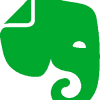Corrija problemas de “Não é possível excluir” ou “Acesso negado” facilmente.
- Versão mais recente: 1.3.0
- Divulgação final: 8/8/2022
- Fabricante : IObit
- Arquivo de configuração: unlocker-setup.exe
- Tamanho: 2.14 MB
- Sistemas operacionais: Windows 11, Windows 10, Windows 8, Windows 7
- Tipo de sistema: 32 bits e 64 bits
- Idioma: Inglês, Árabe, Español, Checo, Francês, Deutsch Húngaro, Nederlands, Polaco, Русский, 简体中文, 繁體中文, Dansk, Suomi, Italiano, 日本語, Svenska, Türkçe
- Categoria: Utilidades
- Carregado: Editora
Sobre o desbloqueador IObit
Unlocker é um dos utilitários de desbloqueio mais complexos. Ele pode fechar identificadores e encerrar processos sem reiniciar, excluir, renomear ou mover os arquivos bloqueados. Ele também possui alguns outros truques que faltam em outros programas semelhantes.
Um erro comum do Windows é “Não é possível excluir o arquivo: ele está sendo usado por outra pessoa ou programa. Feche todos os programas que possam estar usando o arquivo e tente novamente”. Esta caixa de diálogo pode ser muito irritante, pois você sabe que não está fazendo nada de errado. O erro aparece porque o arquivo está atualmente “bloqueado”, o que significa que um programa/processo está usando o arquivo.
Muitos programas irão ajudá-lo com este problema, mas o melhor na minha opinião é o IObit Unlocker para Windows.
Funcionalidades
- Interface Fácil: Este aplicativo é pequeno, rápido e eficiente. Possui uma interface extremamente fácil de usar.
- Gratuito: Unlocker é um aplicativo gratuito desenvolvido para todas as plataformas Windows.
- peixe de água doce: Sim! O IObit Unlocker é seguro. Este é um software absolutamente limpo que não contém adware, spyware ou vírus.
- Modo Forçado: Eu tentei esta ferramenta no Modo Forçado, que funciona bem. O recurso encerrará todos os processos relacionados. Se o desbloqueio falhar no modo normal, você pode tentar o modo forçado.
- Droga e Gota: Possui posto de coleta de medicamentos. Esse recurso facilita seu trabalho. É interessante.
- Baixo recurso: O instalador tem menos de 3 MB. É muito econômico com os recursos do sistema. Leva cerca de 5 MB após a instalação.
- Vários idiomas: Normalmente esta ferramenta mostra uma interface em inglês. Neste caso, você pode alterar seu idioma. Clique em 'Mais' no canto superior direito. Coloque o mouse sobre o 'Idioma'. Selecione o idioma preferido. Você pode usar a ferramenta em dezessete idiomas.
Tenha certeza:
- Primeiro, certifique-se de não excluir nenhum arquivo ou pasta do sistema no diretório system32. Este processo pode causar erros no sistema.
- Certifique-se de que o disco não esteja cheio ou protegido contra escrita e que o arquivo não esteja atualmente em uso.
Seja cuidadoso:
No momento em que você desbloqueia um objeto, você deve observar atentamente o nome do processo que o controla. Caso contrário, você corre o risco de interromper processos importantes do Windows. Este processo pode ser o sistema operacional Windows.
Corrija esses problemas
- O arquivo não pode ser excluído porque é usado por um aplicativo
- O acesso é negado
- Verifique se o disco não está cheio ou somente leitura
- Violação de compartilhamento
- O arquivo está sendo usado com um aplicativo ou usuário
Como usar?
Método Fácil
- Execute a ferramenta.
- Basta clicar no botão 'Adicionar' para adicionar arquivos/pastas para desbloquear. Você também pode arrastar e soltar arquivos/pastas aqui.
- Clique em “Desbloquear” ou qualquer outra funcionalidade necessária.
Método Avançado
- O aplicativo está integrado ao Windows Explorer. Então tudo que você precisa fazer é clicar com o botão direito no arquivo que deseja excluir e clicar em “IObit Unlocker”.
- Se os arquivos/pastas desejados forem usados por outro programa você verá os processos que bloqueiam o respectivo arquivo, incluindo seus PIDs (Process Identifier).
- Basta clicar em “Desbloquear” e pronto!
Nesse caso, você pode executar as seguintes tarefas.
- Desbloquear e excluir
- Desbloquear e renomear
- Desbloquear e mover
- Desbloquear e Copiar
Veredito
Você conhece o problema em que deseja excluir um arquivo, mas recebe a mensagem de erro informando que o arquivo está bloqueado? Então este programa é ideal para você. O programa se instala no menu de contexto, para que você possa acessá-lo a qualquer momento!